昨天躺床上追剧突然想切歌,懒得爬起来开电脑,突然想起有个叫remote mouse的好东西。这玩意儿能让手机当电脑鼠标用,二话不说抄起手机就开始折腾。
第一步:两边同时装软件
先把手机扔一边,到电脑浏览器里搜"remote mouse电脑端"。下安装包的时候瞄了眼官网,好家伙居然有Mac和Windows两个版本。我这破笔记本是Win10系统,下了那个5MB不到的exe文件。双击安装,三秒完事,桌面右下角跳出个小电脑图标。
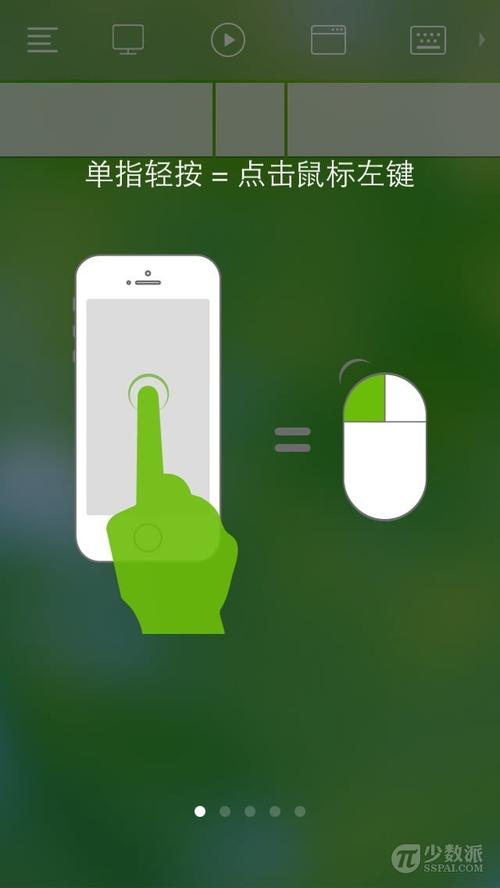
接着抓起华为手机,在应用市场里搜"remote mouse"。下那个蓝色鼠标图标的APP,安装时候还跳出来要访问设备位置权限,顺手点了允许。
第二步:连同一个WiFi是重点
划重点!手机电脑必须连同一个WiFi!我家路由器是双频的,特意把手机从5G切回2.4G频道。手机APP打开直接显示个搜索动画,电脑端小图标右键选"Start Server"。

等了十几秒手机屏幕突然蹦出个电脑名"OLDMAN-LAPTOP",戳了它一下。电脑马上弹出配对确认框,点了"Yes"的瞬间,手机屏就变成触控板了——手指划过屏幕,电脑光标真的跟着动!
第三步:上手实操有点意思
试着用食指在手机屏上画圈,光标跟着转圈挺跟手。右下角有音量键和关机键,按音量+号电脑真的大声了。最实用的是顶部的键盘图标,点开直接调用手机输入法。躺被窝里给朋友微信打字,比伸手够键盘舒服多了。
- 触控区域能双指滑动代替鼠标滚轮
- 长按屏幕等于鼠标右键
- 截屏键直接触发电脑截图
试着打开播放器拖进度条,拖动时稍微有点延迟。不过拿它应急切个歌调音量完全够用,关键是冬天不用伸手出被窝!
说句大实话
这工具说三分钟学会真没骗人,从下载到能用确实五分钟内搞定。不过真拿来干活还是算了——触控屏拖PPT能累断手,写代码更是想都别想。最大用处就是半夜躺床上关电脑,或者偷懒时假装在调试电脑。对了,关电脑功能慎用!有次误触关机键,赶稿子的文档没保存直接凉凉...








